על ידי TechieWriter
כיצד להוסיף קבצים / תיקיות למיקומים שונים ב- Google Drive מבלי להעתיק: - האם אי פעם ניסית להוסיף קובץ או תיקיה למיקום חדש מהקיים הנוכחי בכונן Google ונכשלת? ובכן, אל תדאג יותר. יתכנו מצבים שתרצה להוסיף תיקיה למספר מיקומים. כמו כן, ייתכן שלא תרצה להעתיק תיקיה זו. ייתכן שיהיה עליך להזדקק למופע של תיקייה זו בתיקיה החדשה כך שכאשר כל שינוי יבוצע באחד מהמקרים, הוא ישקף גם במקרים האחרים. אם זה מה שאתה מחפש, זה המקום הנכון להיות בו. צלול למאמר כדי ללמוד כיצד להוסיף קבצים או תיקיות למיקומים שונים בכונן Google מבלי להעתיק. אך וודא כי אינך מוחק את מופע ההורה וחושב שהפריט יהיה זמין בתיקיות הצאצא כאילו הקובץ או התיקיה נמחקים מההורה, הילדים מאבדים אותו גם כן.
שלב 1
- לִפְתוֹחַ גוגל דרייב ובחר את התיקיה שברצונך להוסיף לתיקיה אחרת.
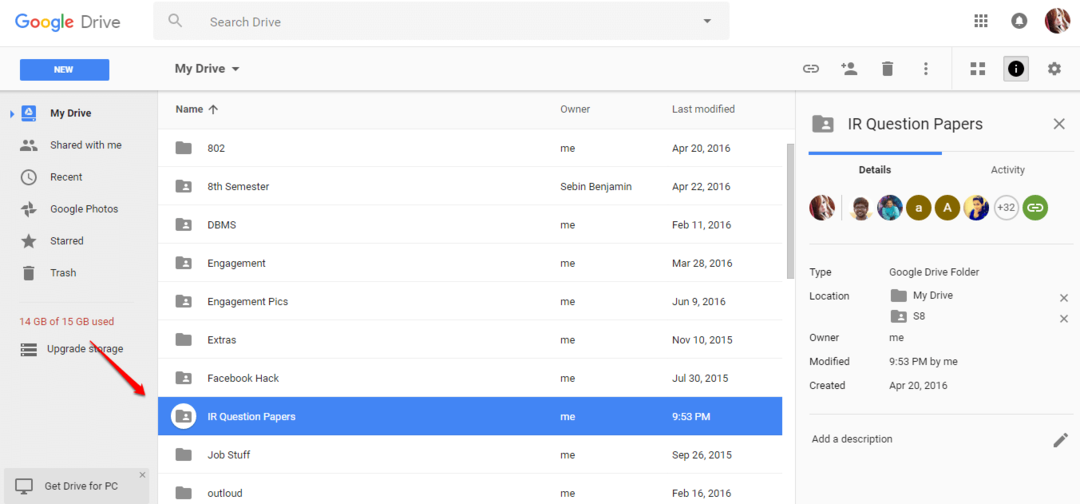
שלב 2
- לאחר שבחרת את התיקיה לחץ Shift + Z מקשים יחד. זה יפתח חלון קטן. נווט לתיקיה שאליה תרצה להוסיף את התיקיה שנבחרה והקש עליה לְהוֹסִיף לַחְצָן.
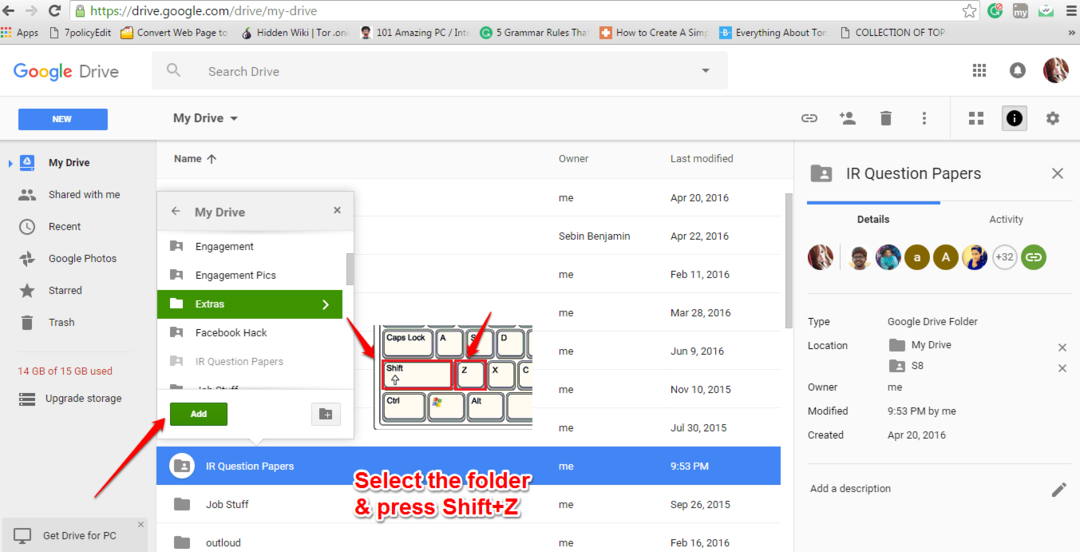
שלב 3
- כעת אם תעבור לתיקיית היעד, תוכל לראות שהתיקיה שנבחרה מתווספת.
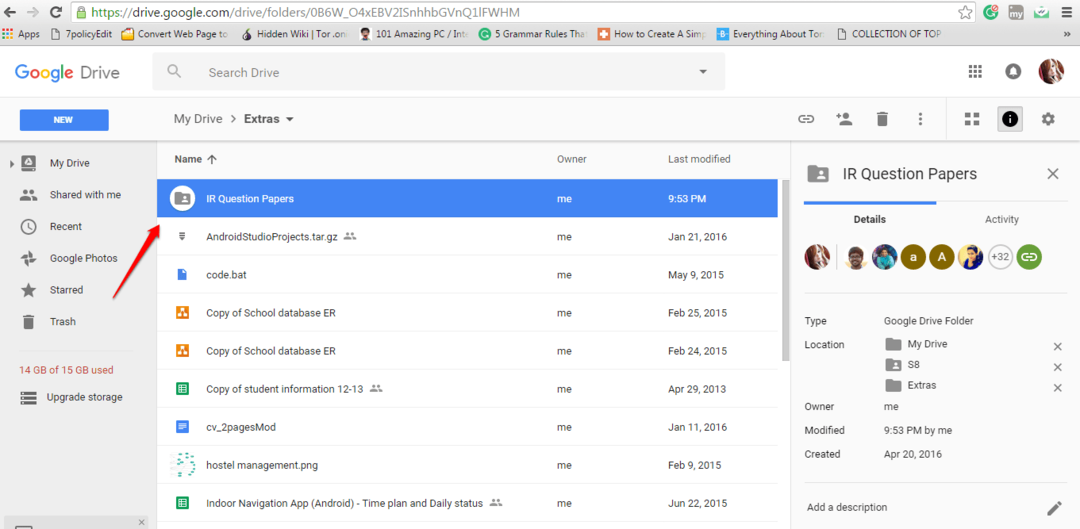
שלב 4
- אם ברצונך להסיר תיקיה או קובץ, תוכל ללחוץ על לַחֲצוֹת סמל בחלונית הימנית של החלון כפי שמוצג בתמונה למטה. אך וודא כי אינך מוחק את מופע ההורה מתוך מחשבה שהפריט יהיה זמין במופעי הילד.
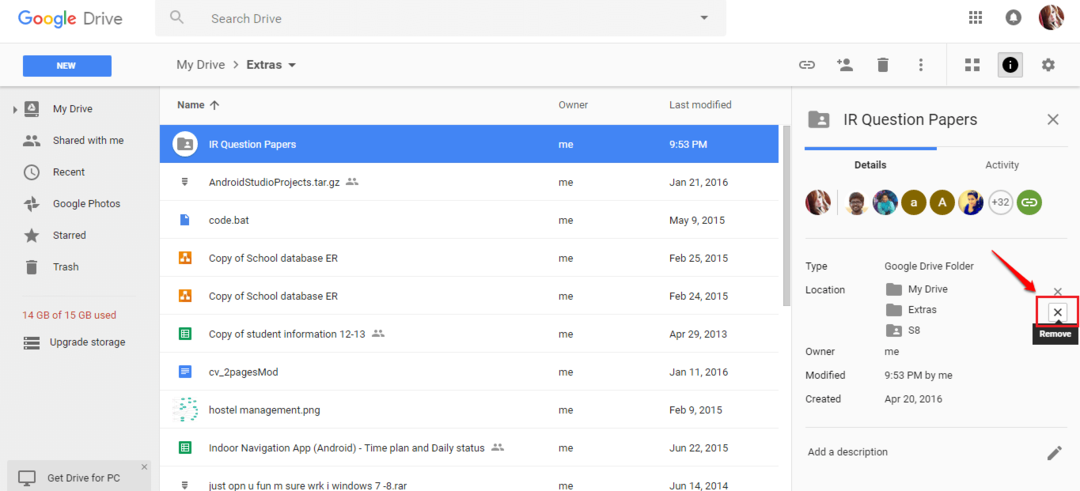
מקווה שמצאת את המאמר שימושי. אם יש לך ספק בנוגע לאחד מהשלבים, אל תהסס להשאיר הערות. נשמח לעזור. האם תחזור לעוד, מכיוון שתמיד יש כאן משהו חדש שממתין לך.
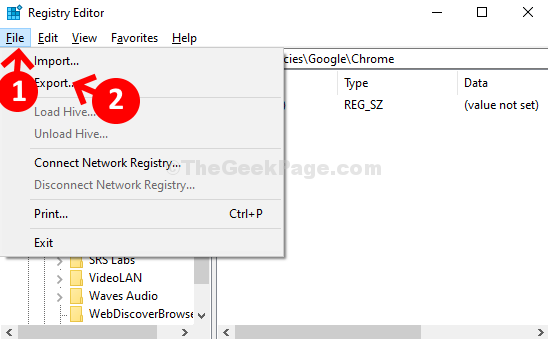
![כיצד לחפש דוא"ל לפי תאריך ב- Gmail [צעדים פשוטים]](/f/eb444e66e454cf8d076c27cd03d7247d.jpg?width=300&height=460)
